今天小编给大家详解win10电脑内存不足的清理教程,使用win10系统过程中,当你遇到运行速度变慢时,需要清理电脑内存,清理电脑内存有很多种方法,不知电脑内存怎么清理的用户,可参照以下的方法进行清理。
电脑使用的过程中,会缓存一些电脑垃圾,随着电脑的使用久了,所以说积累在里面的垃圾也会变多,会导致电脑内存不足,于是电脑的运行速度下降,工作效率降低了。所以及时清理电脑内存是有必要的,今天小编就跟大家分享win10电脑内存不足的清理教程。
电脑内存怎么清理:
打开系统的任务管理器,点击上方的 性能 ,查看当前内存使用情况

当继续再打开另外一些程序的话,可用内存会越小,然后系统的反应也会越来越慢。
这时,可以切换到任务管理器的 进程 选项卡,然后再点击 内存 ,让系统按占用内存的大小来排序,
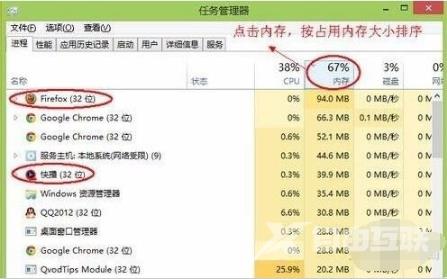
这样就可以很直观地看到,是那些程序占用了系统大量的内存,从而导致系统运行速度变慢。#f#
进程管理中显示Firefox这个应用程序所占用的内存很大。现在没有使用Firefox来浏览网页,所以可以把这个应用程序关闭掉,或者直接从任务管理中把这个进程结束掉,从而释放更多的内存空间出来。
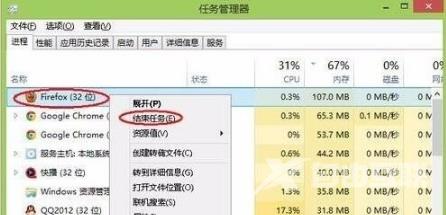
再回到任务管理器中的 性能 中查看当前可用内存,就会发现系统的可用内存比原来要多了
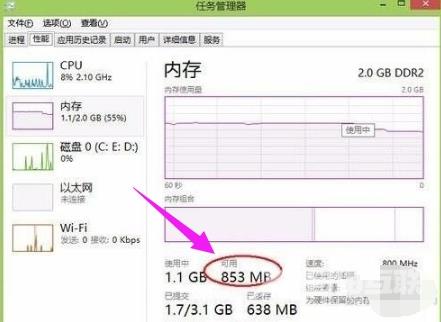
第二步、适当调整虚拟内存。
选择计算机,点击鼠标右键,选择属性,在弹出的系统窗口中,点击左边的高级系统设置,
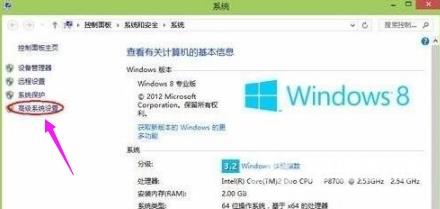
然后在系统属性窗口中,点击高级,再点击设置

在性能选项点击调整为最佳性能。这样设置的好处在于,牺牲掉视觉效果,从而达到让系减少对硬件资源的占用
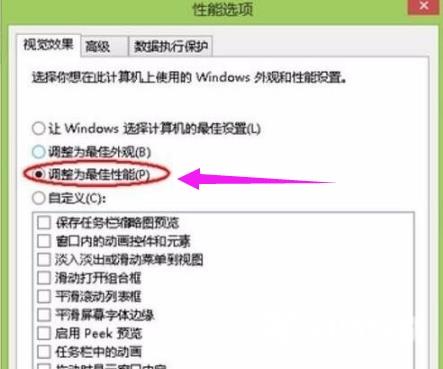
接下来,点击高级选项,可以看到当前的虚拟内存大小
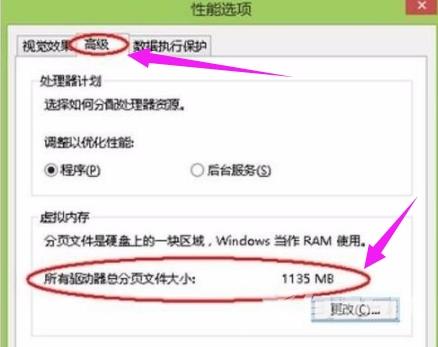
如果,计算机内存实在是不够用的情况下,可以适当更改一下虚拟内存。但是请注意,虚拟内存不是越大越好。一般情况下不要超过物理内存的2倍,否则可能会出现系统运行速度更慢的情况。
第三步、增加物理内存。
如果上面的这些方法都不能用过了,系统的还是会出现内存不足的话,建议加装内存解决。
加装内存对系统的运行速度的提升是最明显不过了。

以上就是win10系统电脑内存不足的清理方法介绍了哈。
【文章转自 建湖网站开发公司 http://www.1234xp.com/jianhu.html 处的文章,转载请说明出处】